电脑太久没用卡顿反应慢怎么处理 电脑特别卡反应特别慢怎么办
更新时间:2024-07-03 09:15:00作者:huige
电脑是生活和工作中经常会用到的电子设备,然而有些用户在长时间没用之后却遇到了这样一个问题,就是电脑太久没用卡顿反应慢,影响了正常使用,很多人不知道该怎么办,为了帮助到大家,接下来就由笔者给大家详细介绍一下电脑特别卡反应特别慢的一些解决方法吧。
方法一、清理磁盘
1、首先我们打开电脑在桌面上找到计算机并点击进入,如图所示;
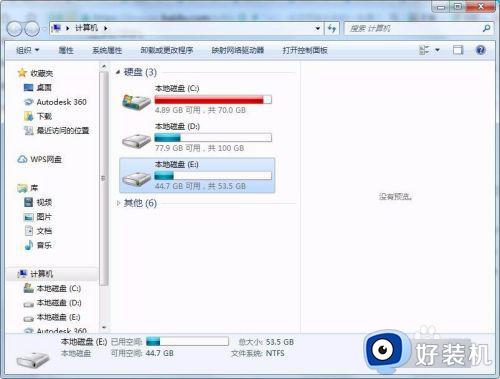
2、接着我们用鼠标右键单击C盘选择属性,然后点击磁盘清理,如图所示;
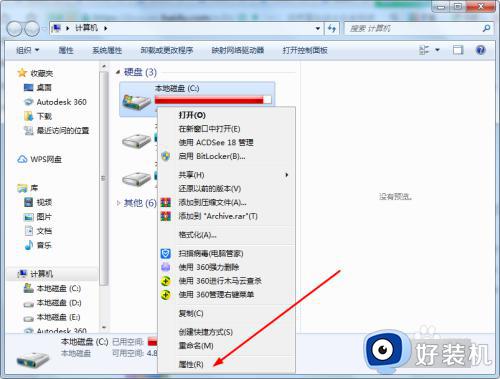
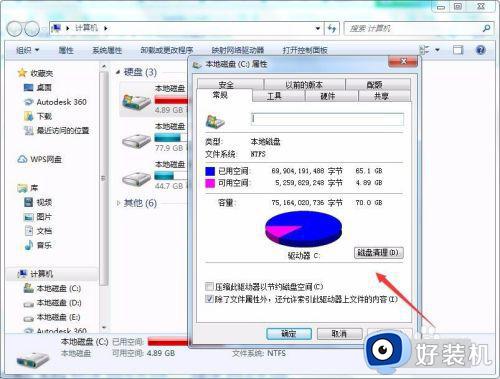
3、接着我们用同样的方法对D盘和E盘同样进行磁盘清理,如图所示;
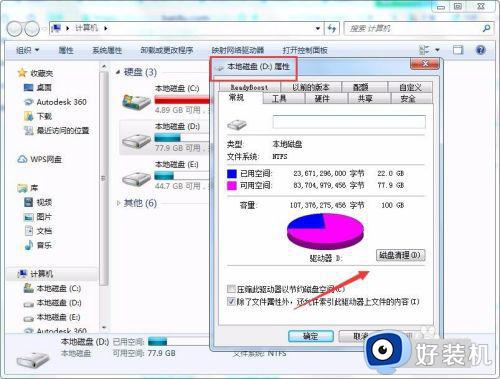
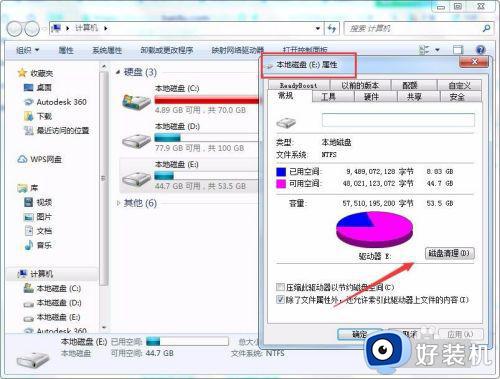
方法2、增加虚拟内存
1、我们右键计算机并选择属性,点击控住面板主页里的高级系统设置,如图所示;
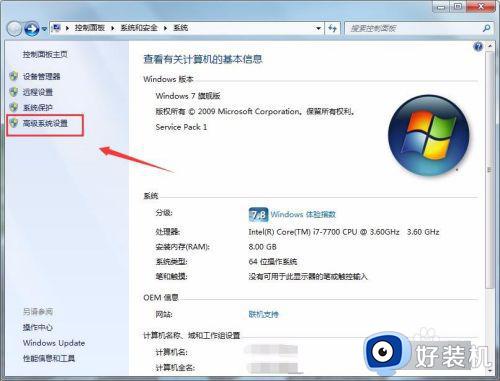
2、接着我们选择系统属性里的高级选项,如图所示;
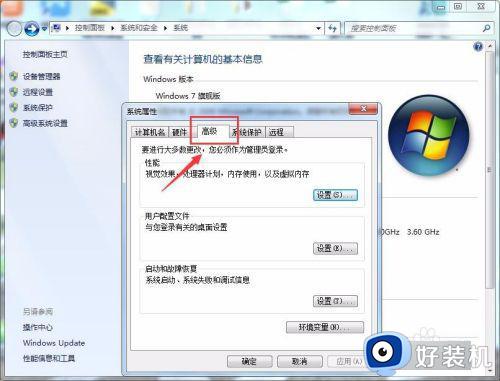
3、然后我们继续选择高级选项下的设置选项,如图所示;
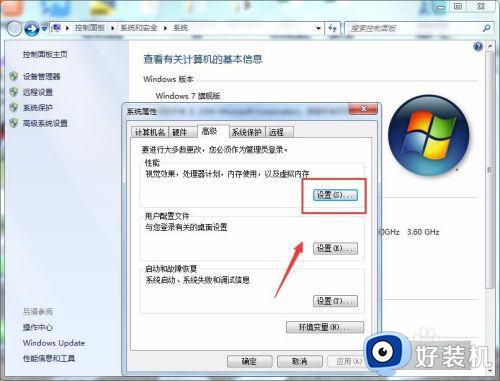
4、我们继续选择系统选项下的高级选项,接着点击虚拟内存下的更改按钮,如图所示;
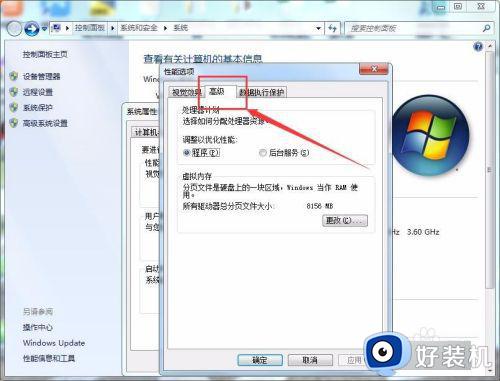
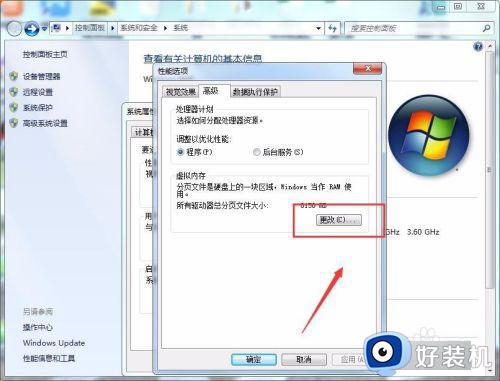
5、最后我们按照自己的实际情况对虚拟内存进行更改。
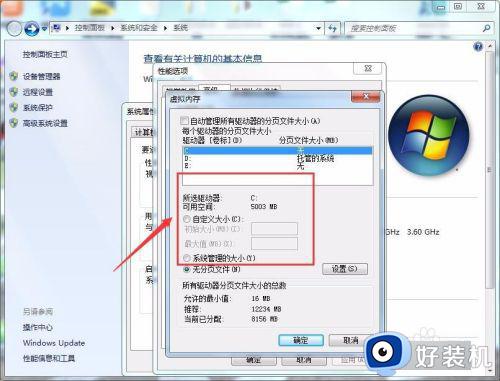
以上给大家介绍的就是电脑太久没用卡顿反应慢的详细解决方法,有遇到一样情况的用户们可以参考上述方法步骤来进行解决吧。
电脑太久没用卡顿反应慢怎么处理 电脑特别卡反应特别慢怎么办相关教程
- 电脑很久不用了特别慢怎么办 电脑闲置太久特别卡怎么处理
- 电脑卡顿反应慢怎么处理 笔记本电脑反应慢解决方案
- 笔记本电脑特别慢怎么办 笔记本太慢了怎么彻底解决
- 为什么windows更新安装特别慢 windows更新安装特别慢四种原因和解决方法
- 电脑卡顿反应慢怎么处理 电脑卡顿反应慢要更换什么硬件
- 雷电模拟器很卡顿怎么办 雷电模拟器突然特别卡处理方法
- 打印机反应慢过一段时间才打印是什么原因 打印机反应特别慢如何解决
- 电脑太卡了怎样清理电脑?电脑突然变得特别卡,怎么办
- 无线鼠标反应慢卡顿怎么办 无线鼠标不灵敏卡顿解决方法
- 电脑开机太慢了怎么解决?电脑开机特别慢怎么解决
- 电脑无法播放mp4视频怎么办 电脑播放不了mp4格式视频如何解决
- 电脑文件如何彻底删除干净 电脑怎样彻底删除文件
- 电脑文件如何传到手机上面 怎么将电脑上的文件传到手机
- 电脑嗡嗡响声音很大怎么办 音箱电流声怎么消除嗡嗡声
- 电脑我的世界怎么下载?我的世界电脑版下载教程
- 电脑无法打开网页但是网络能用怎么回事 电脑有网但是打不开网页如何解决
电脑常见问题推荐
- 1 b660支持多少内存频率 b660主板支持内存频率多少
- 2 alt+tab不能直接切换怎么办 Alt+Tab不能正常切换窗口如何解决
- 3 vep格式用什么播放器 vep格式视频文件用什么软件打开
- 4 cad2022安装激活教程 cad2022如何安装并激活
- 5 电脑蓝屏无法正常启动怎么恢复?电脑蓝屏不能正常启动如何解决
- 6 nvidia geforce exerience出错怎么办 英伟达geforce experience错误代码如何解决
- 7 电脑为什么会自动安装一些垃圾软件 如何防止电脑自动安装流氓软件
- 8 creo3.0安装教程 creo3.0如何安装
- 9 cad左键选择不是矩形怎么办 CAD选择框不是矩形的解决方法
- 10 spooler服务自动关闭怎么办 Print Spooler服务总是自动停止如何处理
